2025년 갤럭시 최신 업데이트 이후, 꼭 설정해야 할 보안, 배터리, 개인정보 관련 핵심 기능들을 정리했습니다. 청년, 직장인, 자영업자 모두 필독하세요.
갤럭시 업데이트하고 나서 배터리가 빨리 닳는 것 같거나, 새로운 기능이 뭔지 몰라 불편하신가요?
특히 보안이나 알림 설정이 바뀌어서 불편함을 느끼셨다면 지금 이 글을 끝까지 읽어보시는 걸 추천드려요!
이 글은 청년 직장인, 스마트폰 활용이 잦은 자영업자, 가족을 위해 갤럭시를 설정해주는 분들을 위한 정보예요.

📌 이 글에서 알 수 있는 것
- 갤럭시 업데이트 후 꼭 바꿔야 할 기본 설정
- 배터리 절약에 도움이 되는 기능
- 개인정보 보호를 위한 필수 조치
- 앱 알림 설정 최신 방식
- 모두가 모르는 숨겨진 편의 기능
- 삼성공식 가이드와 팁
- 자주 묻는 질문과 실시간 대응법
📱 업데이트 후 기본 설정 체크리스트
갤럭시 스마트폰을 업데이트한 직후에는 반드시 몇 가지 핵심 설정을 다시 확인해야 해요. 최신 안드로이드 OS는 보안 정책이 자주 바뀌기 때문에, 평소와 달리 기본 설정이 초기화되는 경우도 많답니다.
먼저 Wi-Fi 및 모바일 네트워크 설정이 제대로 작동하는지 점검해야 해요. 일부 모델에서는 업데이트 후 데이터 네트워크가 자동으로 비활성화되는 경우도 있기 때문에 꼭 설정 > 연결 메뉴에서 다시 확인해보세요.
다음은 삼성 계정 연동 여부입니다. 삼성 클라우드, 삼성 패스, 갤럭시 스토어 등의 서비스 이용을 위해 로그인 유지 여부를 꼭 확인해 주세요. 또한 삼성 계정으로 백업한 데이터가 정상적으로 복원되었는지도 체크해야 해요.
기본 앱 설정도 중요한데요. 업데이트 후 기본 브라우저, 전화 앱, 문자 앱 등이 바뀌어 있는 경우가 많아요. 자신이 자주 사용하는 앱으로 다시 설정해 주는 것이 좋아요. 설정 > 애플리케이션 > 기본 앱에서 쉽게 변경할 수 있습니다.
그 외에도 화면 밝기, 자동 회전, 화면 타임아웃 등의 디스플레이 관련 설정도 초기화될 수 있으니, 평소 사용하는 설정으로 다시 조정해주는 걸 추천드립니다.
많은 분들이 무심코 넘어가는 이런 초기 설정들이 실제로는 갤럭시 사용에 매우 큰 영향을 주는 것 같아요.
🔋 배터리 절약을 위한 고급 설정

갤럭시 업데이트 이후 배터리 소모가 눈에 띄게 늘어났다는 사용자가 많습니다. 이럴 땐 단순히 밝기를 줄이는 것 외에도, 배터리 최적화 기능을 적극적으로 활용해야 해요.
‘백그라운드 앱 관리’를 통해 자주 사용하지 않는 앱을 자동으로 정리할 수 있어요. 설정 > 배터리 및 디바이스 케어 > 배터리 > 앱 백그라운드 사용 제한 항목을 켜주세요.
‘절전 모드’도 효과적입니다. 필요할 때만 사용하는 것이 아니라, 미리 사용자 맞춤형으로 설정해두면 자동 전환되어 배터리를 절약할 수 있어요. 설정 > 배터리에서 '적응형 절전 모드'를 선택해 보세요.
갤럭시에서는 60Hz 화면 주사율로 전환하는 것만으로도 배터리를 상당히 아낄 수 있어요. 120Hz가 부드럽긴 하지만, 문서나 메신저만 쓸 땐 오히려 낭비죠. 설정 > 디스플레이 > 모션 부드러움에서 조절 가능합니다.
또한 위치 서비스를 항상 켜두는 것보다, 필요한 순간만 허용되도록 바꿔주세요. 배터리 사용량을 대폭 줄일 수 있어요. 설정 > 위치 > 앱별 권한 설정을 통해 조정 가능해요.
🔐 개인정보 보호 기능 최적화
2025년 갤럭시 운영체제에는 새로운 개인정보 보호 도구가 다수 추가되었어요. 가장 먼저 확인해야 할 것은 '개인정보 대시보드'입니다. 설정 > 개인정보 보호 > 대시보드 메뉴에서 최근 24시간 동안 카메라, 마이크, 위치에 접근한 앱 목록을 확인할 수 있어요.
특정 앱이 의심스럽거나 불필요하게 민감한 기능에 접근하고 있다면, 즉시 접근 권한을 회수하거나 삭제하는 것이 좋습니다. 1회성 허용 기능도 있으니 꼭 설정해보세요. 설정 > 앱 > 권한 관리에서 앱별로 쉽게 설정 가능합니다.
갤럭시의 '보안 및 긴급' 메뉴도 강화되었어요. 여기서는 비상시 연락처 등록, 긴급 위치 공유 설정, 자동으로 SOS 신호 보내기 등의 기능을 켤 수 있어요. 요즘같이 불확실한 시대에 정말 필요한 기능이에요.
또 하나 주목할 점은 삼성 패스(Samsung Pass)를 통한 생체인증입니다. 비밀번호보다 안전한 방식으로 웹사이트 로그인, 결제 등을 지원하죠. 설정 > 생체인증 및 보안 > 삼성 패스에서 설정 가능해요.
마지막으로 '클립보드 알림'을 설정하면 민감한 텍스트가 복사되었을 때 경고를 받을 수 있어요. 이는 개인정보 유출을 막는 데에 유용한 도구입니다. 설정 > 개인정보 보호 > 고급 설정에서 활성화하세요.
🔔 알림 및 사운드 설정 관리
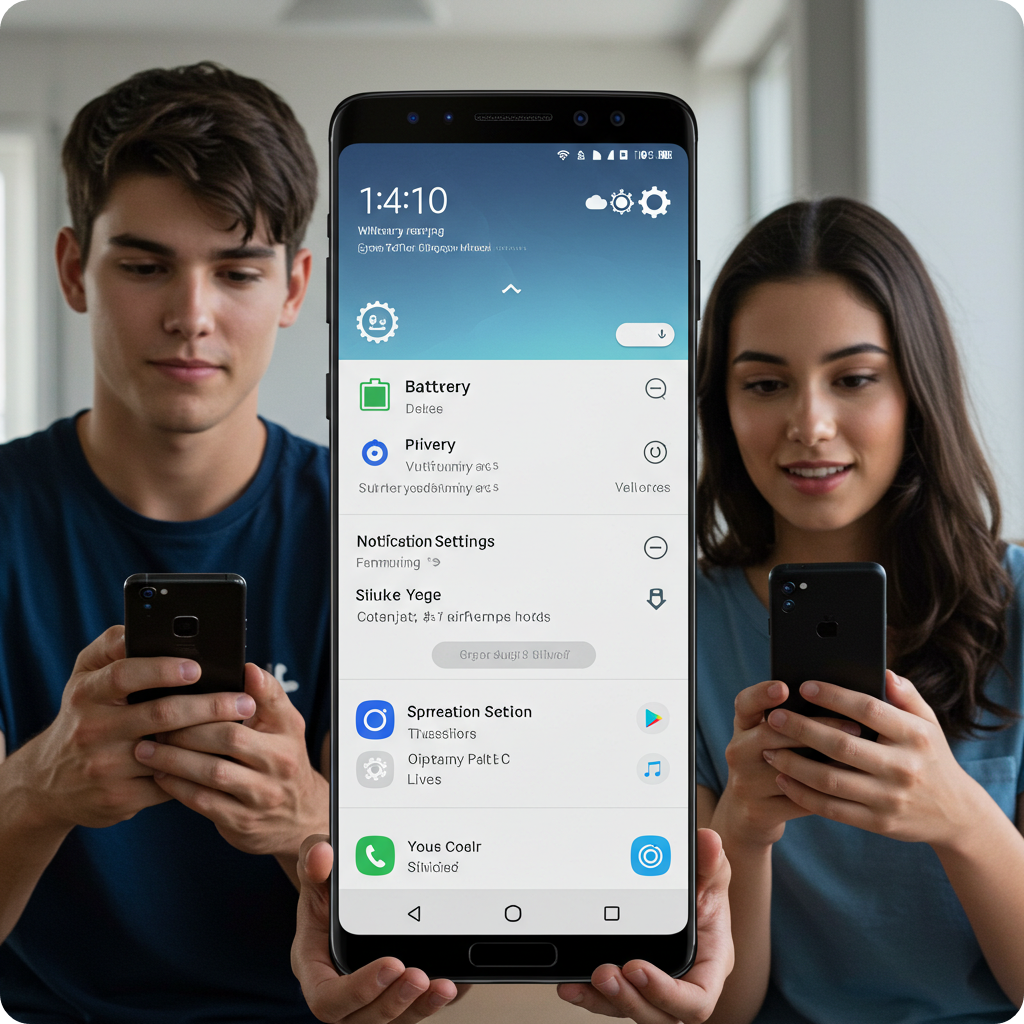
갤럭시 업데이트 후에는 알림 방식이 바뀌는 경우가 많아 사용자들이 혼란을 겪기도 해요. 가장 먼저 설정 > 알림 > 최근 보낸 알림에서 어떤 앱이 최근에 알림을 보냈는지 확인해보세요. 자주 쓰지 않는 앱은 꺼두는 것이 좋습니다.
소리 및 진동 메뉴에서는 모드 별 사운드 설정을 따로 조절할 수 있어요. 예를 들어 업무용 모드에서는 진동만, 일반 모드에서는 벨소리와 진동을 함께 설정하는 식이죠. 이러한 설정은 하루의 리듬을 유지하는 데 도움을 줍니다.
최근에는 앱마다 알림 채널이 세분화되어 있어서 앱 설정 > 알림 > 알림 카테고리에서 원하는 알림만 선택할 수 있어요. 예를 들어 쿠팡 앱은 '배송 알림'만 받게 설정하고, 광고는 꺼두는 식입니다.
‘방해 금지 모드’도 꼭 설정해보세요. 이 기능은 수면 시간이나 집중 시간대에 꼭 필요한 기능이에요. 설정 > 소리 및 진동 > 방해 금지 모드에서 자동 활성화 시간도 지정할 수 있어요.
벨소리 커스터마이징도 가능합니다. 설정 > 사운드 > 벨소리에서 MP3 파일을 선택하거나, 삼성 사운드 제공 라이브러리에서 고를 수 있어요. 자신만의 알림 스타일을 갖는 건 꽤 유용하답니다.
🧪 갤럭시 숨겨진 꿀기능 5가지
갤럭시에는 잘 알려지지 않았지만 매우 유용한 기능들이 있어요. 이 중 특히 5가지를 소개해드릴게요.
- Smart View: 무선으로 TV에 화면 미러링할 수 있어요.
- Edge 패널: 자주 쓰는 앱을 화면 측면에서 바로 실행할 수 있어요.
- Bixby 루틴: 특정 시간대나 조건에 따라 자동으로 설정 변경이 돼요.
- 스크린 레코더: 화면 녹화를 별도 앱 없이 내장 기능으로 할 수 있어요.
- 단축 앱 아이콘 숨기기: 설정 > 홈 화면 > 앱 숨기기에서 비밀 앱을 감출 수 있어요.
이런 기능들을 활용하면 갤럭시의 활용도가 두 배 이상 높아져요. 단순히 전화나 문자 외에도 다채롭게 쓰고 싶으시다면 꼭 확인해보세요.
❓ FAQ
Q1. 갤럭시 업데이트 후 배터리가 빨리 닳는 이유는 무엇인가요?
A1. 업데이트 직후에는 시스템 최적화 작업과 백그라운드 앱 업데이트가 동시에 이뤄지기 때문에 배터리 소모가 일시적으로 증가할 수 있어요. 2~3일 뒤 안정화되며, 절전 모드를 활성화하면 도움이 됩니다.
Q2. 자동으로 기본앱이 변경되었는데 원래대로 돌리는 방법은요?
A2. 설정 > 애플리케이션 > 기본 앱 메뉴에서 원하시는 기본 앱으로 다시 지정하시면 됩니다. 브라우저, 메시지, 전화 등 개별 설정 가능해요.
Q3. 삼성 계정 로그아웃 후 데이터가 사라지나요?
A3. 삼성 클라우드에 백업이 되어 있다면 계정 재로그인 후 복원이 가능합니다. 하지만 로그아웃 전 백업을 진행하는 것을 꼭 추천드려요.
Q4. 위치 정보 접근을 막고 싶은데 설정 방법은?
A4. 설정 > 위치 > 앱별 권한 관리에서 원하는 앱의 위치 접근을 ‘허용 안 함’으로 설정하시면 됩니다. 특히 SNS나 광고 앱은 꼭 점검해보세요.
Q5. 업데이트 후 화면 색감이 바뀐 것 같아요. 왜 그런가요?
A5. 디스플레이 모드가 '생생한 화면'으로 변경되었을 가능성이 높아요. 설정 > 디스플레이 > 화면 모드에서 '자연스러운 화면'으로 조정하면 색감이 원래대로 돌아옵니다.
Q6. 알림이 아예 오지 않아요. 해결 방법이 있을까요?
A6. 앱별 알림이 꺼져있거나, 방해 금지 모드가 활성화되어 있을 수 있어요. 설정 > 알림 > 최근 보낸 알림 메뉴를 확인하고 앱별 설정을 점검해보세요.
Q7. '클립보드 알림' 기능이 안 보이는데 어떻게 설정하나요?
A7. 설정 > 개인정보 보호 > 고급 > 클립보드 접근 알림을 활성화하시면 해당 기능을 사용하실 수 있어요. 안드로이드 13 이상부터 제공됩니다.
Q8. 업데이트 후 카메라 성능이 떨어진 것 같아요. 왜 그런가요?
A8. 일부 업데이트는 자동으로 HDR 설정, 저장 형식 등을 변경해요. 카메라 앱 > 설정에서 해상도, 비율, HDR 등을 다시 조정하면 해결되는 경우가 많습니다.
이제 갤럭시를 더욱 편리하고 안전하게 사용할 준비가 끝났어요! 혹시 이 글이 도움이 되었다면 주변 분들에게도 공유해보시면 어떨까요? 😊
'잡다한 IT' 카테고리의 다른 글
| 갤럭시 화면 자동 꺼짐 시간 조절하는 숨겨진 방법 (0) | 2025.06.11 |
|---|---|
| 아이폰에서 배터리 성능 최대로 유지하는 법 (0) | 2025.06.11 |
| 갤럭시 키보드 테마 바꾸는 법, 더 예쁘게 설정해보자! (0) | 2025.06.10 |
| 아이폰 배터리 성능 100% 유지하는 법 (0) | 2025.06.10 |
| 갤럭시 카메라 전문가 모드 완벽 활용법 (0) | 2025.06.10 |